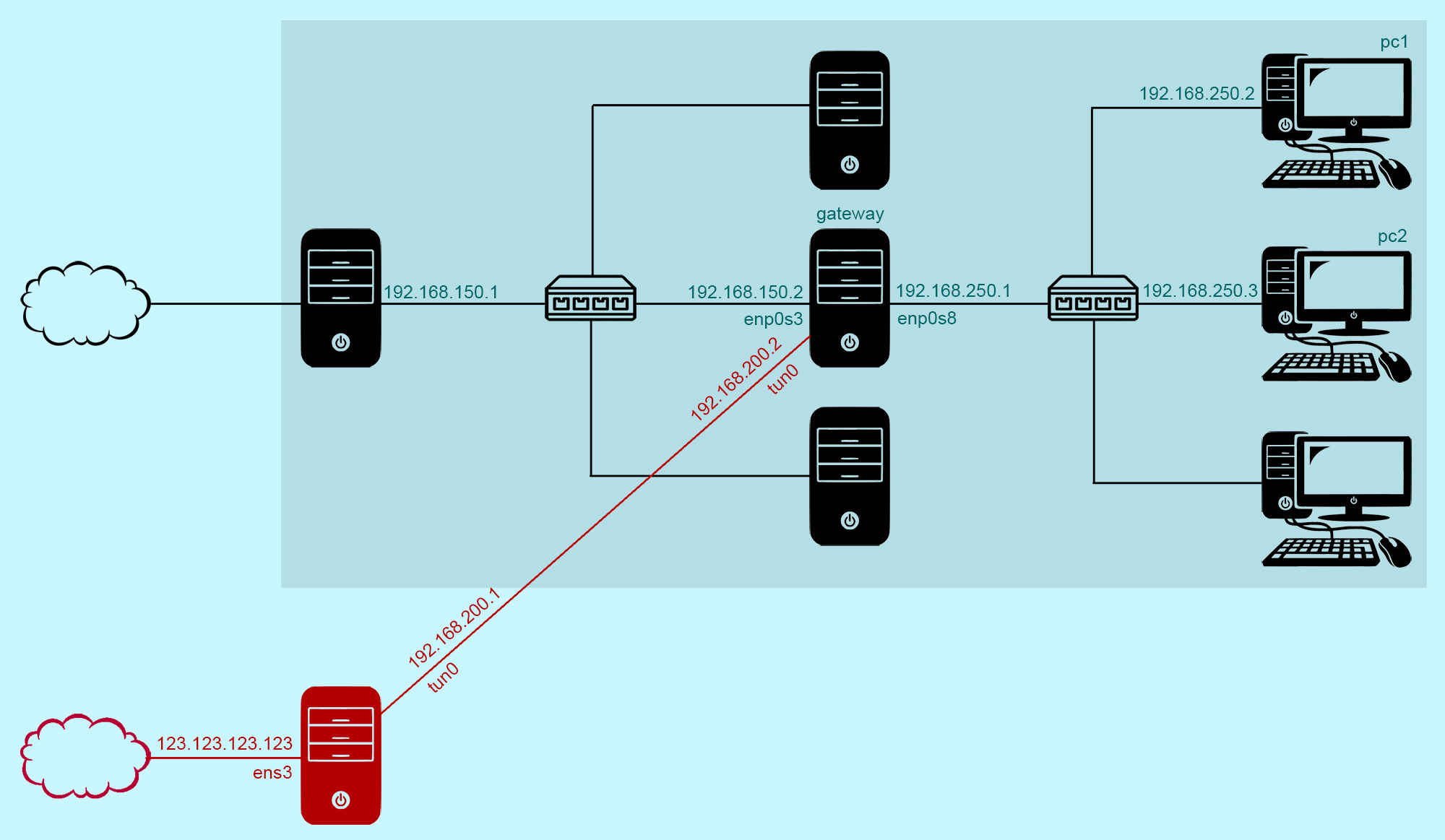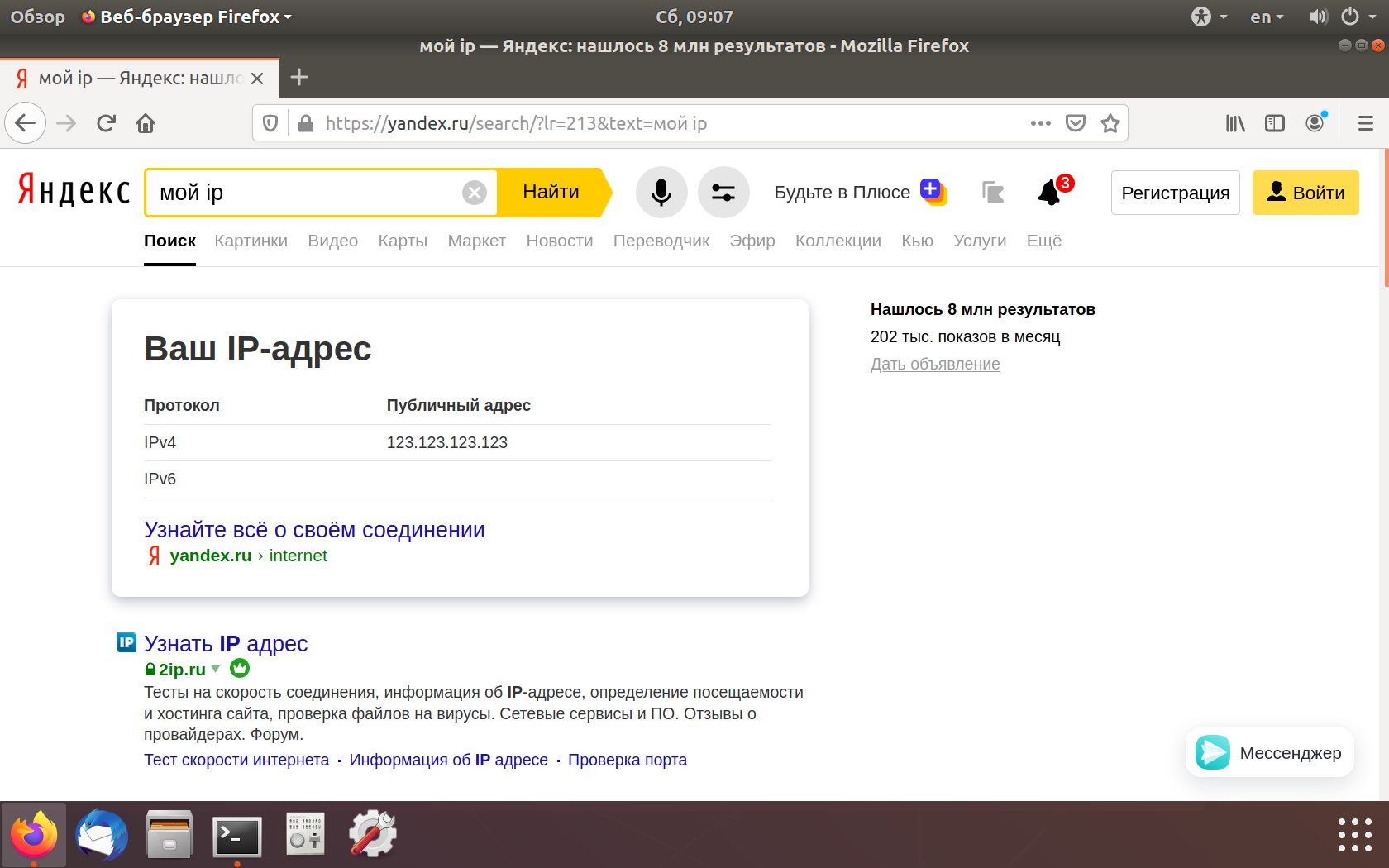VPN-канал с помощью OpenSSH. Часть третья
10.04.2020
Теги: Linux • SSH • Ubuntu • VPN • Клиент • Конфигурация • Настройка • Сервер • СетевойИнтерфейс
Мы посмотрели, как можно завернуть весь трафик одного компьютера в защищенный туннель. Теперь посмотрим, как можно направить в туннель трафик всех компьютеров локальной сети. Итак, у нас есть сервер с белым ip-адресом 123.123.123.123, несколько компьютеров в сети 192.168.250.0/24 и маршрутизатор, который обеспечивает для этих компов выход в интернет.
Для простоты будем считать, что у нас есть физический доступ к маршрутизатору gateway и настройку сервера будем выполнять с него. Для этого настроим аутентификацию по ключу на сервере для пользователя evgeniy.
Вход на сервер по ключу
Создаем ключи на маршрутизаторе для пользователя evgeniy:
$ ssh-keygen
Копируем публичный ключ на сервер:
$ ssh-copy-id -i ~/.ssh/id_rsa.pub evgeniy@123.123.123.123
Проверяем аутентификацию по ключу:
$ ssh evgeniy@123.123.123.123 Welcome to Ubuntu 18.04.4 LTS (GNU/Linux 4.15.0-91-generic x86_64)
Настройка сервера
1. Добавляем пользователя ssh-vpn
Создаем пользователя ssh-vpn:
# useradd -mU ssh-vpn # mkdir /home/ssh-vpn/.ssh/ # директория для хранения ключей # chown ssh-vpn:ssh-vpn /home/ssh-vpn/.ssh/ # chmod 700 /home/ssh-vpn/.ssh/
2. Настройки OpenSSH сервера
Изменяем настройки ssh-сервера:
# nano /etc/ssh/sshd_config
# Разрешаем создание сетевых туннелей PermitTunnel point-to-point # Запрещаем аутентификацию для root PermitRootLogin no # Разрешаем аутентификацию по ключу PubkeyAuthentication yes # Запрещаем аутентификацию по паролю PasswordAuthentication no # Этим пользователям можно входить AllowUsers evgeniy ssh-vpn
# systemctl restart ssh.service
3. Создаем TUN устройство при загрузке
Теперь нужно добавить TUN устройство при загрузке системы, которое будет доступно для чтения и записи пользователю ssh-vpn.
# nano /etc/systemd/network/50-ssh-vpn.netdev
[NetDev] Name=tun0 Kind=tun [Tun] User=ssh-vpn
# nano /etc/systemd/network/50-ssh-vpn.network
[Match] Name=tun0 [Address] Address=192.168.200.1/30 Peer=192.168.200.2/30 [Network] Address=192.168.200.1/30 [Route] Destination=192.168.250.0/24 Gateway=192.168.200.2
Здесь мы указываем маршрут до подсети 192.168.250.0/24 для интерфейса tun0 — пакеты надо отправлять через шлюз 192.168.200.2. Другими словами — отправлять пакеты на интерфейс tun0 маршрутизатора gateway. Маршрутизатор перекинет эти пакеты с интерфейса tun0 на интерфейс enp0s8 и отправит дальше — компьютеру pc1 или pc2.
4. Пересылка пакетов tun0→ens3 и ens3→tun0
Маршрутизатор будет направлять трафик в туннель, но что делать с этим трафиком — сервер пока не знает. Нужно включить пересылку пакетов между интерфейсами tun0 и ens3.
# nano /etc/sysctl.conf
net.ipv4.ip_forward=1
# iptables -P FORWARD DROP
# iptables -A FORWARD -i tun0 -o ens3 -s 192.168.250.0/24 -j ACCEPT # iptables -A FORWARD -i ens3 -o tun0 -d 192.168.250.0/24 -j ACCEPT
Теперь добавим SNAT (подмена адреса источника), что позволит всем компьютерам подсети 192.168.250.0/24 выходить в интернет, используя единственный ip-адрес 123.123.123.123.
# iptables -t nat -A POSTROUTING -o ens3 -s 192.168.250.0/24 -j MASQUERADE
Правила мы добавили, но они пропадут при перезагрузке сервера. Так что их нужно сохранить и восстанавливать при перезагрузке. В этом нам поможет пакет iptables-persistent, который добавит новую службу netfilter-persistent.service:
# apt install iptables-persistent
При установке пакета будет предложено сохранить текущие правила iptables:
- в файл
/etc/iptables/rules.v4для протокола IPv4 - в файл
/etc/iptables/rules.v6для протокола IPv6
5. Перезагружаем сервер
Перезагружаем сервер и смотрим сетевые интерфейсы, маршруты и правила форвардинга:
$ ip addr 1: lo: <LOOPBACK,UP,LOWER_UP> mtu 65536 qdisc noqueue state UNKNOWN group default qlen 1000 link/loopback 00:00:00:00:00:00 brd 00:00:00:00:00:00 inet 127.0.0.1/8 scope host lo valid_lft forever preferred_lft forever inet6 ::1/128 scope host valid_lft forever preferred_lft forever 2: ens3: <BROADCAST,MULTICAST,UP,LOWER_UP> mtu 1500 qdisc fq_codel state UP group default qlen 1000 link/ether 52:54:00:3c:57:5a brd ff:ff:ff:ff:ff:ff inet 123.123.123.123/24 brd 123.123.123.255 scope global ens3 valid_lft forever preferred_lft forever inet6 fe80::5054:ff:fe3c:575a/64 scope link valid_lft forever preferred_lft forever 3: tun0: <POINTOPOINT,MULTICAST,NOARP,UP,LOWER_UP> mtu 1500 qdisc fq_codel state UP group default qlen 500 link/none inet 192.168.200.1 peer 192.168.200.2/30 scope global tun0 valid_lft forever preferred_lft forever inet6 fe80::873f:8e56:6aec:88bf/64 scope link stable-privacy valid_lft forever preferred_lft forever
На самом деле такой вывод команды ip addr будет только после того, как мы настроим маршрутизатор gateway. А в этот момент интерфейс tun0 будет выключен, потому что туннель еще не создан. Но мы это скоро исправим.
$ route -n Destination Gateway Genmask Flags Metric Ref Use Iface ------------------------------------------------------------------------------------ 0.0.0.0 123.123.123.1 0.0.0.0 UG 0 0 0 ens3 123.123.123.0 0.0.0.0 255.255.255.0 U 0 0 0 ens3 192.168.200.0 0.0.0.0 255.255.255.252 U 0 0 0 tun0 192.168.250.0 192.168.200.2 255.255.255.0 UG 0 0 0 tun0
Красным выделены маршруты, которые были добавлены при создании TUN устройства.
# iptables -t filter -L -v --line-numbers .......... Chain FORWARD (policy DROP 0 packets, 0 bytes) num pkts bytes target prot opt in out source destination 1 0 0 ACCEPT all -- tun0 ens3 192.168.250.0/24 anywhere 2 0 0 ACCEPT all -- ens3 tun0 anywhere 192.168.250.0/24 ..........
# iptables -t nat -L -v --line-numbers .......... Chain POSTROUTING (policy ACCEPT 0 packets, 0 bytes) num pkts bytes target prot opt in out source destination 1 0 0 MASQUERADE all -- any ens3 192.168.250.0/24 anywhere ..........
Настройка маршрутизатора
Перед настройкой нужно сделать небольшое лирическое отступление. Если бы мы просто настраивали маршрутизатор, нам нужно было включить пересылку пакетов между интерфейсами, создать несколько правил для netfilter с помошью утилиты iptables и добавить SNAT:
# nano /etc/sysctl.conf
net.ipv4.ip_forward=1
# iptables -P FORWARD DROP
# iptables -A FORWARD -i enp0s8 -o enp0s3 -s 192.168.250.0/24 -j ACCEPT # enp0s8 -> enp0s3 # iptables -A FORWARD -i enp0s3 -o enp0s8 -d 192.168.250.0/24 -j ACCEPT # enp0s3 -> enp0s8
# iptables -t nat -A POSTROUTING -o enp0s3 -s 192.168.250.0/24 -j MASQUERADE
Но, поскольку мы будем направлять весь трафик в туннель, порядок действий будет несколько иным.
1. Сетевые интерфейсы и форвардинг
Сначала настраиваем сетевые интерфейсы:
# nano /etc/netplan/01-netcfg.yaml
network: version: 2 renderer: networkd ethernets: enp0s3: dhcp4: no addresses: [192.168.150.2/24] gateway4: 192.168.150.1 nameservers: addresses: [8.8.8.8, 8.8.4.4] enp0s8: dhcp4: no addresses: [192.168.250.1/24]
Пересылка пакетов между интерфейсами по умолчанию отключена, так что редактируем файл /etc/sysctl.conf:
# nano /etc/sysctl.conf
net.ipv4.ip_forward=1
После этого настраиваем netfilter с помощью утилиты iptables:
# iptables -P FORWARD DROP
# iptables -A FORWARD -i enp0s8 -o tun0 -s 192.168.250.0/24 -j ACCEPT # enp0s8 -> tun0 # iptables -A FORWARD -i tun0 -o enp0s8 -d 192.168.250.0/24 -j ACCEPT # tun0 -> enp0s8
Правила мы добавили, но они пропадут при перезагрузке сервера. Так что их нужно сохранить и восстанавливать при перезагрузке. В этом нам поможет пакет iptables-persistent, который добавит новую службу netfilter-persistent.service:
# apt install iptables-persistent
При установке пакета будет предложено сохранить текущие правила iptables:
- в файл
/etc/iptables/rules.v4для протокола IPv4 - в файл
/etc/iptables/rules.v6для протокола IPv6
2. Создание пользователя ssh-vpn
Создаем пользователя ssh-vpn:
# useradd -mU ssh-vpn
Создаем публичный и приватный ключи:
# su ssh-vpn # дальше все команды выполянем от имени пользователя ssh-vpn $ cd /home/ssh-vpn/ $ ssh-keygen Generating public/private rsa key pair. Enter file in which to save the key (/home/ssh-vpn/.ssh/id_rsa): Enter Created directory '/home/ssh-vpn/.ssh/'. Enter passphrase (empty for no passphrase): Enter Enter same passphrase again: Enter Your identification has been saved in /home/ssh-vpn/.ssh/id_rsa. Your public key has been saved in /home/ssh-vpn/.ssh/id_rsa.pub. $ exit # завершаем сеанс работы под пользователем ssh-vpn
Теперь нам надо скопировать публичный ключ на сервер с помощью команды scp. Но у нас нет доступа для пользователя evgeniy:
- к директории
/home/ssh-vpn/.ssh/на маршрутизаторе - к директории
/home/ssh-vpn/.ssh/на сервере
Изменяем права на директорию /home/ssh-vpn/.ssh/ на маршрутизаторе:
# chmod 707 /home/ssh-vpn/.ssh/
Изменяем права на директорию /home/ssh-vpn/.ssh/ на сервере:
# chmod 707 /home/ssh-vpn/.ssh/
Копируем от имени пользователя evgeniy публичный ключ на сервер:
$ scp /home/ssh-vpn/.ssh/id_rsa.pub evgeniy@123.123.123.123:/home/ssh-vpn/.ssh/authorized_keys
Возвращаем обратно права на директорию на маршрутизаторе:
# chmod 700 /home/ssh-vpn/.ssh/
Задаем владельца и права для файла authorized_keys на сервере:
# chown ssh-vpn:ssh-vpn /home/ssh-vpn/.ssh/authorized_keys # chmod 600 /home/ssh-vpn/.ssh/authorized_keys
Возвращаем обратно права на директорию на сервере:
# chmod 700 /home/ssh-vpn/.ssh/
И надо обязательно выполнить вход по ssh на сервер от имени пользователя ssh-vpn с маршрутизатора, чтобы был создан файл known_hosts. Иначе потом, при автоматическом создании туннеля в момент загрузки gateway, получим сообщение об ошибке «Host key verification failed».
# su ssh-vpn # команду выполяняем от имени пользователя ssh-vpn $ ssh -i ~/.ssh/id_rsa ssh-vpn@123.123.123.123 .......... Are you sure you want to continue connecting (yes/no)? yes .......... $ exit # завершаем ssh-сеанс c сервером 123.123.123.123 $ exit # завершаем сеанс работы под пользователем ssh-vpn
3. Создаем TUN устройство при загрузке
Теперь нужно добавить TUN устройство при загрузке системы, которое будет доступно для чтения и записи пользователю ssh-vpn.
# nano /etc/systemd/network/50-ssh-vpn.netdev
[NetDev] Name=tun0 Kind=tun [Tun] User=ssh-vpn
# nano /etc/systemd/network/50-ssh-vpn.network
[Match] Name=tun0 [Address] Address=192.168.200.2/30 Peer=192.168.200.1/30 [Network] Address=192.168.200.2/30
4. Создаем туннель при загрузке
Для этого нам нужна служба, которая будет создавать туннель при загрузке системы. Кроме того, при обрыве связи эта служба будет пытаться снова установить соединение.
# nano /etc/systemd/system/ssh-vpn-tunnel-to-server.service
[Unit] Description=SSH tunnel to 123.123.123.123 at startup Requires=network-online.target After=network-online.target [Service] User=ssh-vpn ExecStartPre=/bin/sh -c 'until ping -c1 123.123.123.123; do sleep 1; done;' ExecStart=/usr/bin/ssh -i /home/ssh-vpn/.ssh/id_rsa -N -w 0:0 ssh-vpn@123.123.123.123 Restart=always RestartSec=3 [Install] WantedBy=multi-user.target
Сообщаем системе про новый unit-файл:
# systemctl daemon-reload
Добавляем новую службу в автозагрузку:
# systemctl enable ssh-vpn-tunnel-to-server.service
5. Заворачиваем трафик в туннель
Чтобы перенаправить весь трафик подсети 192.168.250.0/24 через туннель, нужно вместо старого шлюза — 192.168.150.1 (через интерфейс enp0s3) указать новый — 192.168.200.1 (через интерфейс tun0). Но при этом потеряется связь с сервером — поэтому перед заменой шлюза нужно добавить маршрут до сервера.
# ip route add 123.123.123.123/32 via 192.168.150.1 dev enp0s3 # ip route replace default via 192.168.200.1 dev tun0
Но эти два маршрута пропадут при перезагрузке системы, так что добавим две новые службы:
# nano /etc/systemd/system/ssh-vpn-route-to-server.service
[Unit] Description=Route to server for SSH tunnel at startup Requires=network-online.target ssh-vpn-tunnel-to-server.service After=network-online.target ssh-vpn-tunnel-to-server.service [Service] ExecStartPre=/bin/sh -c 'until ping -c1 123.123.123.123; do sleep 1; done;' ExecStart=/bin/ip route add 123.123.123.123 via 192.168.150.1 dev enp0s3 RemainAfterExit=yes [Install] WantedBy=multi-user.target
# nano /etc/systemd/system/ssh-vpn-new-default-route.service
Description=Replace default route for SSH tunnel at startup Requires=network-online.target ssh-vpn-tunnel-to-server.service ssh-vpn-route-to-server.service After=network-online.target ssh-vpn-tunnel-to-server.service ssh-vpn-route-to-server.service [Service] ExecStartPre=/bin/sh -c 'until ping -c1 192.168.200.1; do sleep 1; done;' ExecStart=/bin/ip route replace default via 192.168.200.1 dev tun0 RemainAfterExit=yes [Install] WantedBy=multi-user.target
Сообщим системе про два новых unit-файла:
# systemctl daemon-reload
Добавляем новые службы в автозагрузку:
# systemctl enable ssh-vpn-route-to-server.service # systemctl enable ssh-vpn-new-default-route.service
6. Перезагружаем маршрутизатор
Перезагружаем маршрутизатор, чтобы добавить TUN-устройство, создать SSH-туннель и завернуть трафик клиента в туннель:
# reboot
После этого смотрим сетевые интерфейсы, маршруты и правила форвардинга:
$ ip addr 1: lo: <LOOPBACK,UP,LOWER_UP> mtu 65536 qdisc noqueue state UNKNOWN group default qlen 1000 link/loopback 00:00:00:00:00:00 brd 00:00:00:00:00:00 inet 127.0.0.1/8 scope host lo valid_lft forever preferred_lft forever inet6 ::1/128 scope host valid_lft forever preferred_lft forever 2: enp0s3: <BROADCAST,MULTICAST,UP,LOWER_UP> mtu 1500 qdisc fq_codel state UP group default qlen 1000 link/ether 08:00:27:31:44:64 brd ff:ff:ff:ff:ff:ff inet 192.168.150.2/24 brd 192.168.150.255 scope global dynamic enp0s3 valid_lft 24945sec preferred_lft 24945sec inet6 fe80::a00:27ff:fe31:4464/64 scope link valid_lft forever preferred_lft forever 3: enp0s8: <BROADCAST,MULTICAST,UP,LOWER_UP> mtu 1500 qdisc fq_codel state UP group default qlen 1000 link/ether 08:00:27:06:4a:53 brd ff:ff:ff:ff:ff:ff inet 192.168.250.1/24 brd 192.168.250.255 scope global enp0s8 valid_lft forever preferred_lft forever inet6 fe80::a00:27ff:fe06:4a53/64 scope link valid_lft forever preferred_lft forever 4: tun0: <POINTOPOINT,MULTICAST,NOARP,UP,LOWER_UP> mtu 1500 qdisc fq_codel state UP group default qlen 500 link/none inet 192.168.200.2 peer 192.168.200.1/30 scope global tun0 valid_lft forever preferred_lft forever inet6 fe80::1f5a:a3e3:341e:96cf/64 scope link stable-privacy valid_lft forever preferred_lft forever
$ route -n Destination Gateway Genmask Flags Metric Ref Use Iface -------------------------------------------------------------------------------------- 0.0.0.0 192.168.200.1 0.0.0.0 UG 0 0 0 tun0 0.0.0.0 192.168.150.1 0.0.0.0 UG 100 0 0 enp0s3 123.123.123.123 192.168.150.1 255.255.255.255 UGH 0 0 0 enp0s3 192.168.150.0 0.0.0.0 255.255.255.0 U 0 0 0 enp0s3 192.168.150.1 0.0.0.0 255.255.255.255 UH 100 0 0 enp0s3 192.168.200.0 0.0.0.0 255.255.255.252 U 0 0 0 tun0 192.168.250.0 0.0.0.0 255.255.255.0 U 0 0 0 enp0s8
Красным выделены маршруты, которые мы добавили. А зеленым — маршрут, который был добавлен при создании TUN-устройства.
# iptables -t filter -L -v --line-numbers .......... Chain FORWARD (policy DROP 0 packets, 0 bytes) num pkts bytes target prot opt in out source destination 1 0 0 ACCEPT all -- enp0s8 tun0 192.168.250.0/24 anywhere 2 0 0 ACCEPT all -- tun0 enp0s8 anywhere 192.168.250.0/24 ..........
Теперь все готово
Теперь все готово, так что открываем на компьютере pc1 браузер и смотрим свой ip-адрес:
- VPN-канал с помощью OpenSSH. Часть четвертая
- VPN-канал с помощью OpenSSH. Часть вторая
- VPN-канал с помощью OpenSSH. Часть первая
- Установка WireGuard на Ubuntu 20.04 LTS. Часть вторая из двух
- Установка WireGuard на Ubuntu 20.04 LTS. Часть первая из двух
- Установка OpenVPN на Ubuntu 18.04 LTS. Часть 12 из 12
- Установка OpenVPN на Ubuntu 18.04 LTS. Часть 11 из 12
Поиск: Linux • SSH • Ubuntu • VPN • Клиент • Конфигурация • Настройка • Сервер • Туннель • TUN-устройство • Сетевой интерфейс